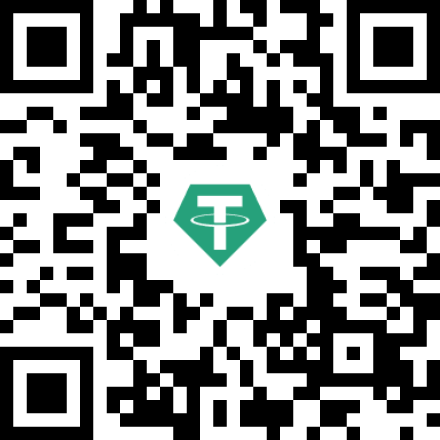StreamMultiDiffusion是什麼
StreamMultiDiffusion是一個開源的實時交互式的圖像生成框架,結合了擴散模型的高質量圖像合成能力和區域控制的靈活性,可根據用戶指定的區域文本提示生成實時、交互式、多文本到圖像。該框架的目的是提高圖像生成的速度和用戶交互性,使得用戶能夠實時地生成和編輯圖像。

StreamMultiDiffusion的官網入口
- GitHub源碼:https://github.com/ironjr/StreamMultiDiffusion
- Hugging Face Demo:https://huggingface.co/spaces/ironjr/SemanticPalette
- arXiv研究論文:https://arxiv.org/abs/2403.09055
StreamMultiDiffusion的功能特性
- 實時圖像生成:StreamMultiDiffusion能夠實現快速的圖像生成,使得用戶可以實時地看到由文本描述轉換成的圖像。這種實時性大大提高了用戶體驗,並允許即時的迭代和修改。
- 指定區域文本到圖像生成:用戶可以通過指定的文本提示和手繪區域來生成圖像的特定部分。這意味着用戶可以控制圖像的特定區域,如指定某個區域應包含“鷹”或“女孩”,而其他區域則由模型根據上下文自動生成。
- Semantic Palette(語義畫板)允許用戶通過直觀的方式與模型交互,類似於使用畫筆在畫布上繪製。用戶可以通過輸入文本提示和繪製區域來“繪製”圖像,從而實現高度個性化的圖像創作。
- 高質量圖像輸出:利用強大的擴散模型,StreamMultiDiffusion能夠生成高分辨率和高質量的圖像,滿足專業級圖像生成的需求。
- 直觀的用戶交互界面:StreamMultiDiffusion提供了一個直觀的用戶界面,使得用戶可以通過簡單的操作來控制圖像生成過程,包括上傳背景圖像、輸入文本提示、繪製區域以及實時查看生成結果。

StreamMultiDiffusion的工作原理
- 多提示流批處理架構:StreamMultiDiffusion將模型重構爲一個新的流批處理架構,可同時處理多個文本提示和對應的區域掩碼(masks)。該架構通過在每個時間步輸入新的圖像和上一批處理過的圖像,使得模型能夠在不同的時間步處理不同階段的圖像生成任務,從而提高整體的生成速度和效率。
- 快速推理技術:爲了實現實時生成,StreamMultiDiffusion採用了快速推理技術,如Latent Consistency Models(LCM)和其LoRA(Low-rank Adaptation)擴展,減少了從擴散模型生成圖像所需的推理步驟,從而加快了生成速度。
- 區域控制:StreamMultiDiffusion允許用戶通過手繪區域和文本提示來控制圖像的特定部分。這些區域掩碼指導模型在指定區域內生成與文本提示相對應的內容,從而實現對圖像細節的精細控制。
- 穩定化技術:爲了確保在快速推理的同時保持圖像質量,StreamMultiDiffusion引入了幾種穩定化技術:
- Latent Pre-Averaging:在進行區域合成之前,先對潛在表示進行預平均,以減少不同區域間的突兀感。
- Mask-Centering Bootstrapping:在生成過程的早期階段,將區域的中心引導到圖像的中心位置,以確保模型不會在後續步驟中忽略這些區域。
- Quantized Masks:通過量化掩碼來平滑區域邊界,使得不同區域之間的過渡更加自然。
- Semantic Palette(語義畫板):這是StreamMultiDiffusion提出的一個新的交互式圖像生成範式,允許用戶通過文本提示和手繪區域來“繪製”圖像。用戶可以實時地調整這些輸入,模型將根據這些輸入生成相應的圖像。
- 實時反饋和迭代:StreamMultiDiffusion提供了一個實時反饋機制,用戶可以通過觀察生成的圖像流來評估模型的輸出,並根據需要實時調整文本提示和區域掩碼。這種實時反饋機制使得用戶可以快速迭代和優化生成的圖像。
如何使用StreamMultiDiffusion
- 訪問StreamMultiDiffusion的Hugging Face空間
- 點擊Background輸入畫面背景提示,若繪製整個畫板,則不需要輸入背景提示
- 選擇語義畫板中的畫筆並編輯畫筆的提示詞,然後開始繪製
- 繪製完成後點擊右側的Generate按鈕等待圖像生成
© 版權聲明
文章版权归作者所有,未经允许请勿转载。
相關文章
暫無評論...